Publicitate
Așadar, sunteți pe Trello și beneficiați de crearea cărților, listelor și plăcilor. Acum este timpul să adunați câteva utile Comenzi rapide și sfaturi Trello care plutesc.
Nu știți pe cine să învățați mai întâi? Aveți câteva întrebări fără răspuns despre cum să utilizați Trello? Iată o listă excelentă de modalități care funcționează ca un loc bun pentru a începe.
1. Cum să editați rapid un card pe Trello

Nu trebuie să faceți clic pe o carte pentru a o edita. Trello are o comandă rapidă pentru această sarcină!
Loveste E tasta de pe tastatura dvs. pentru a declanșa Trello mod de editare rapidă pentru carduri. Aceasta selectează numele cardului, în cazul în care doriți să o editați. Veți vedea, de asemenea, o bară laterală minusculă cu opțiuni de editare a etichetelor, mutare / copiere / arhivare a cardului etc.
Dacă preferați să folosiți mouse-ul peste tastatură, plasați-l pe card și faceți clic pe butonul creion pictograma care apare pe ea. Acesta este un alt mod de a declanșa funcția de editare rapidă.
Desigur, va trebui să faceți clic pe card și să deschideți ceea ce Trello numește spatele cardului pentru opțiuni suplimentare. Acolo, veți putea să adăugați comentarii, să vă abonați la notificări, să partajați cardul etc.
2. Cum se creează o carte prin e-mail
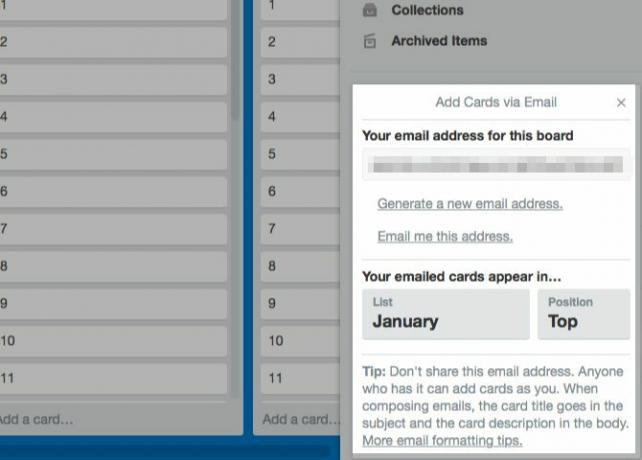
Pentru a trimite un card către orice bord Trello, trebuie mai întâi să aveți adresa de e-mail către bord a acelei plăci. Da, fiecare consiliu are unul unic. Îl veți găsi ascuns în meniul barra laterală care apare când faceți clic pe butonul Afișați meniul buton. Acest buton veți găsi în secțiunea din dreapta sus a plăcii, chiar sub imaginea de profil.
În meniul barei laterale, faceți clic pe Mai multe> Setări prin e-mail către bord pentru a căuta adresa de e-mail a consiliului curent. Din această secțiune, puteți specifica, de asemenea, lista implicită și poziția în care doriți să apară cardurile e-mail.
Ați salvat adresa de e-mail a consiliului în agenda dvs. de adrese? Acum trimiteți un e-mail către acea placă cu:
- Numele cardului în linia subiectului
- Descrierea cardului în corp
Orice fișiere atașate pe care le adăugați la e-mail se afișează ca atașamente pentru carduri.
Știați că fiecare carte din Trello are și o adresă dedicată? Îl veți găsi făcând clic pe butonul Distribuie și multe altele link-ul de pe spatele cardului. Folosiți această adresă pentru a trimite comentarii pe card.
3. Cum să adăugați o copertă pentru card
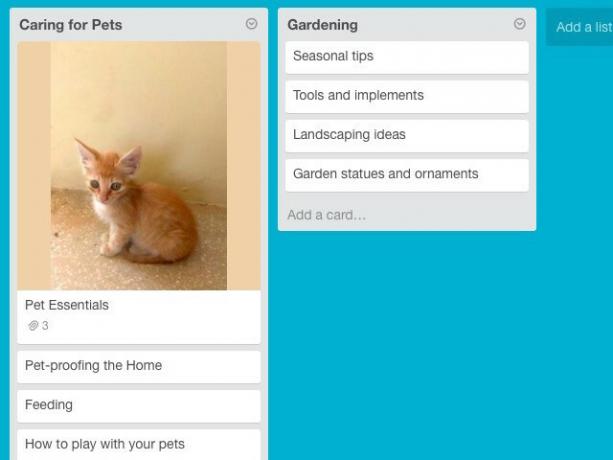
Dacă adăugați coperte pentru carduri (adică imagini pe carduri), devine mult mai ușor să identificați cardurile potrivite dintr-o privire. Și dacă adăugați coperte de card la cardul din partea de sus a fiecărei liste, devine foarte ușor să distingi între liste.
Pentru a transforma o imagine de pe desktop într-o copertă a cardului, trageți-o și plasați-o pe o carte Trello dintr-o listă.
Dacă doriți să înlocuiți capacul cardului cu o nouă imagine, trageți-o și aruncați-o pe card. Imaginea veche rămâne încă atașată la card, dar nu va mai apărea pe măsură ce coperta cardului.
Puteți transforma, de asemenea, un atașament de imagine existent în capacul cardului. Pentru a face acest lucru, deschideți spatele cardului și selectați Faceți copertă opțiune de lângă acea imagine.
Pentru a scăpa complet de capacul unei cărți, selectați tasta Scoateți capacul opțiune lângă imaginea de copertă a cardului de pe spatele cardului.
4. Cum să ștergeți o etichetă de pe un card Trello
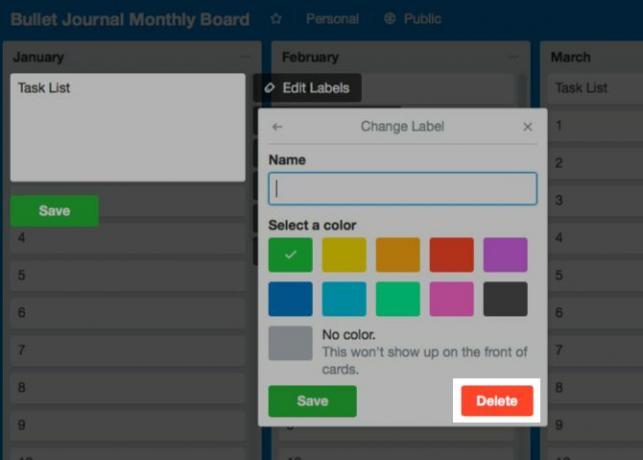
Rețineți că nu trebuie să ștergeți o etichetă dacă nu doriți să o utilizați. Pur și simplu îl puteți deconecta de la una sau mai multe cărți.
Pentru a șterge o etichetă (și a o deconecta), trebuie să vizitați mai întâi Editează etichete secțiune. Îl poți accesa într-unul din două moduri:
- Plasați cursorul pe orice carte creion pictograma și apoi pe butonul Editează etichete opțiune.
- Click pe Afișați Meniu> Mai multe> Etichete adică deschideți bara laterală a oricărei plăci și apoi faceți clic pe Mai multe> Etichete.
Odata ce Editează etichete apare secțiunea, faceți clic pe butonul creion pictograma de lângă orice etichetă și selectați o etichetă de orice culoare din Selectați o culoare secțiune. Apoi apăsați pe Șterge buton sub această secțiune.
În acest moment, Trello vă avertizează că veți pierde eticheta selectată și istoricul acesteia. Dacă sunteți de acord cu asta, ați lovit Șterge buton din nou.
5. Cum se șterge un card pe Trello
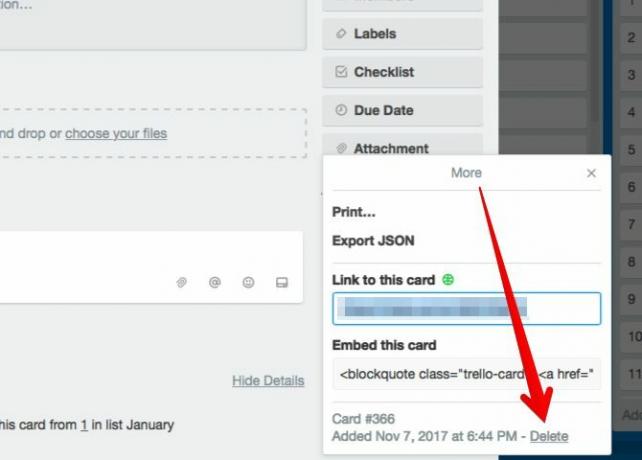
Trello și-a asigurat funcția „șterge cardul” într-o locație obscură. Pentru a o accesa, deschideți mai întâi cartela, făcând clic pe card. Apoi, faceți clic pe butonul Distribuie și multe altele legătura din partea de jos a barei laterale.
Acum veți găsi Șterge opțiune în caseta pop-up care apare. Legătura nu este una ușoară de observat. Uită-te lângă data creării cardului pe ultima linie.
6. Cum se poate copia o carte, o listă sau o placă

Puteți copia carduri atât pe planșe, cât și pe planșe pentru a economisi timp. De asemenea, trebuie să dublezi liste, dar nu și pe forumuri. Când vine vorba de forumuri, puteți să vă copiați propriile consilii, precum și consiliile publice. Să vedem cum se fac copii ale acestor elemente Trello de bază.
Cum se copiază cardurile în Trello
Veți găsi Copie opțiune pentru card:
- În modul de editare rapidă, despre care puteți afla despre secțiunea # 1 a acestui roundup
- Sub acţiuni meniul din bara laterală din spatele cardului
După ce faceți clic Copie, puteți specifica placa, lista și poziția în care ar trebui să apară noua carte duplicată.
Cum se copiază listele în Trello
Lista copiilor opțiunea apare în Listă acțiuni meniu, la care puteți accesa dând clic pe butonul elipsă pictogramă de lângă numele listei de pe un forum.
Dacă doriți să copiați o listă de la un forum la altul, mai întâi va trebui să o copiați pe tablă. Puteți utiliza apoi Mutați lista opțiune în Listă acțiuni meniu pentru a duce lista copiată la un alt tablou.
Cum se copiază plăci în Trello
Fiecare bord este dotat cu un Copie de bord opțiune ascunsă în bara laterală. (Click pe Afișați meniul> Mai multe pentru a accesa această opțiune.) După ce faceți clic pe ea, veți putea copia tabla existentă cu un nou nume.
Verifică Setul de comisii publice al lui Trello pentru inspirație și apucați câteva dintre ele pentru tine.
7. Cum se sortează cărțile în Trello
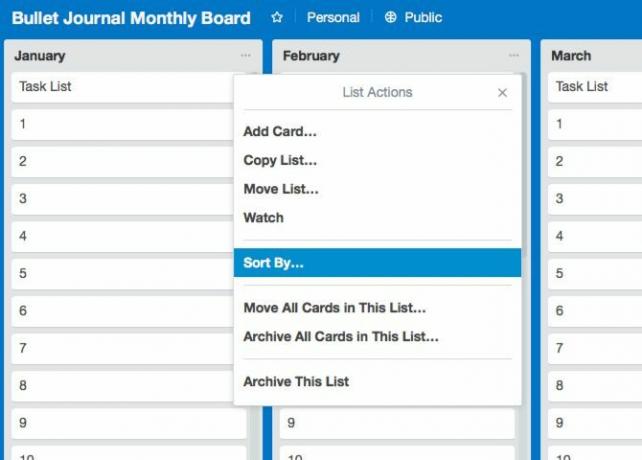
Trello vă oferă doar câteva opțiuni de sortare a cărților: puteți sorta cărțile fie ca „cele mai noi primele”, fie „cele mai vechi primele”. Veți găsi aceste opțiuni în secțiunea de mai jos Listă acțiuni> Sortare după. Pentru a accesa Listă acțiuni pentru o listă, faceți clic pe butonul elipsă pictogramă lângă numele său.
După ce te-ai obișnuit cu fluxul de lucru al lui Trello, poate vrei să obții un instrument de genul Ultimello sau Majordom pentru opțiuni suplimentare de sortare. Și cât sunteți la ea, cum ar fi să vedeți câteva extensii de browser și integrări terțe pentru a face Trello mai bun?
8. Cum să transformi o listă de articole în carduri
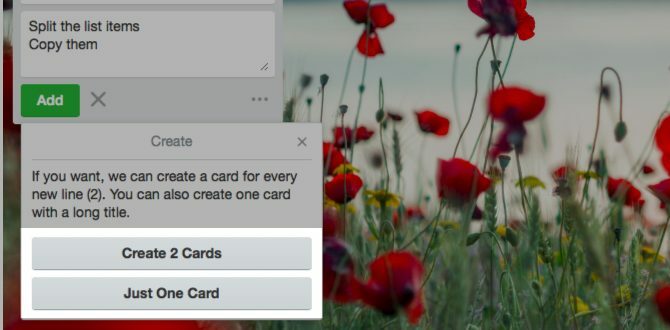
Să presupunem că doriți să creați carduri dintr-o listă de nume dintr-o foaie de calcul. Nu va fi atât de obositor pe cât crezi.
Nu trebuie să creați cărțile pe rând. Copiați întreaga listă din foaia de calcul și lipiți-o într-un card nou în Trello. Aceasta funcționează pentru orice tip de text separat de linie.
Când lovești Adăuga buton pentru a crea cardul, Trello vă va întreba dacă doriți:
- Împărțiți elementele din listă în carduri separate (Creați carduri [X]), sau
- Copiați-le așa cum este într-o singură carte (Doar o carte).
Selectați prima opțiune și treaba dvs. este gata!
9. Cum se schimbă fundalul unui consiliu Trello

Trello îți oferă un Schimba fundalul opțiune pentru fiecare placă din meniul său din bara laterală. Faceți clic pe butonul pentru a oferi actualului tablou un nou strat de vopsea. Puteți alege între culori solide și fotografii pentru fundal.
Deși aveți doar câteva culori din care să alegeți, veți primi o ofertă nesfârșită de fotografii uimitoare provenite din Unsplash. Un cuvânt de avertizare: selectarea fundalului „cel mai perfect” pentru fiecare placă s-ar putea transforma în cea mai recentă distragere a dvs.
10. Cum să găsiți carduri Trello mai rapide
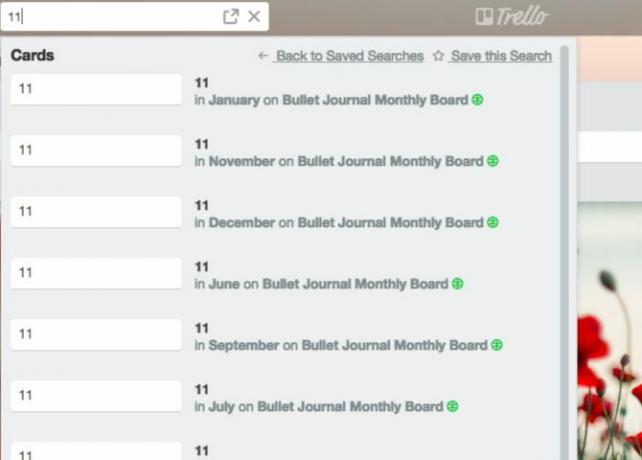
Cu cea mai recentă actualizare a lui Trello, veți găsi elemente importante, cum ar fi @mentions, forumuri stelate și carduri cuvenite într-o singură vizualizare numită Acasă.
Găsirea oricăror alte date pe care le doriți nu este chiar atât de dificilă. Dacă știți din ce placă aparține o anumită carte, cel mai simplu mod de a o căuta este de la tablă.
Deschideți bara laterală pentru placă și faceți clic pe Carti de filtrare în ea. Pe măsură ce începeți să introduceți numele cărții pe care o căutați, Trello ascunde cărți care nu se potrivesc cu întrebarea dvs. La îndemână, nu?
Dacă doriți să căutați o carte pe mai multe plăci sau pentru o placă în sine, caseta de căutare Trello este acolo pentru a vă ajuta. Îl veți găsi lângă placi butonul din stânga sus.
Introduceți un nume de carte sau un nume de bord în caseta de căutare și Trello vă oferă o listă de potriviri. Pentru fiecare rezultat al cardului, veți vedea și lista și numele plăcii. Acesta nu este locul în care se opresc funcțiile de căutare ale lui Trello. Puteți utiliza operatori de căutare, căutări salvate, cuvinte cheie și multe altele pentru a rafina rezultatele. Aflați cum sfaturile noastre de căutare și sortare Trello.
De la începător până dincolo cu Trello
Când vine vorba de implementări digitale Kanban, Trello este unul dintre cele mai bune. Felicitări pentru că ați făcut o alegere bună! Trello îți poate menține proiectele în formă, să îți eficientizeze finanțele și chiar să-ți organizeze căutarea de locuri de muncă.
Acum ești pregătit pentru unii modalități creative de a vă gestiona viața cu Trello 10 moduri creative de a vă gestiona viața cu un calendar TrelloElementele din listă de făcut sunt mai ușor de lucrat și bifează lista de pe listă dacă le planifici în calendar. Afișarea calendarului a Trello este o caracteristică minunată pentru a-ți gestiona viața. Citeste mai mult ?
Akshata s-a instruit în testare manuală, animație și design UX înainte de a se concentra pe tehnologie și scriere. Aceasta a reunit două dintre activitățile sale preferate - sensul sistemelor și simplificarea jargonului. La MakeUseOf, Akshata scrie despre a profita la maxim de dispozitivele tale Apple.
